相思资源网 Design By www.200059.com
制作放射光束重点是径向模糊滤镜的应用,可以直接对背景素材或自制一些纹理模糊处理得到初步的放射光束,然后再用其它滤镜加强及锐化光束,后期再渲染颜色即可。
最终效果
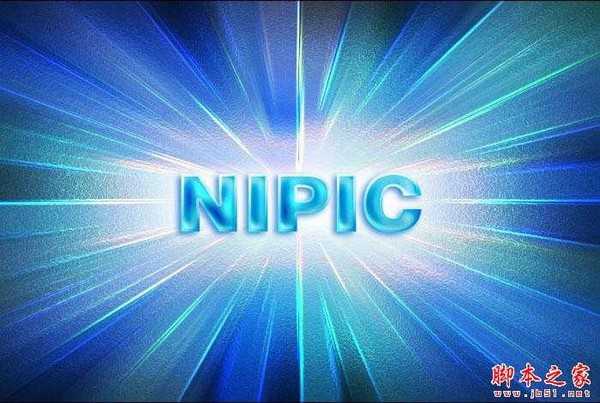
1、打开素材。

2、用尖角工具(不带柔边的画笔),设置前景为白色。
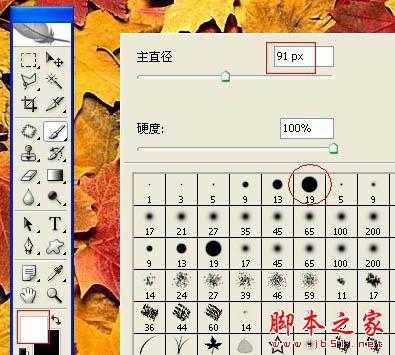
3、随意在画面四周涂抹(涂抹成以下效果)。

4、再设置前景色为黑色。用刚才的尖角画笔在画面中间随意涂抹几下,如下。
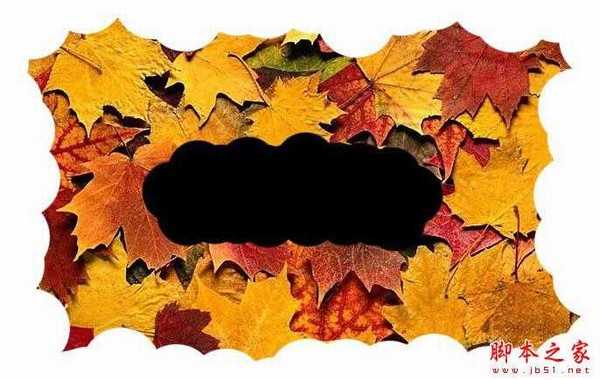
5、执行——滤镜——风格化——凸出(参数设置如下:)。
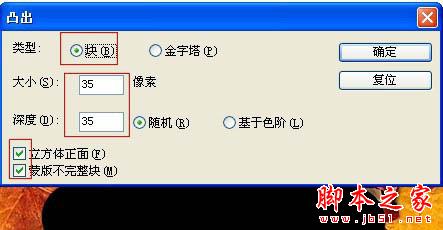
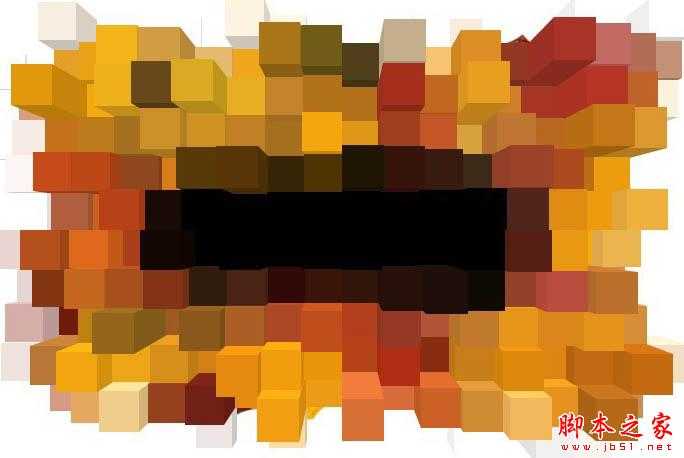
6、再把刚才我们做的图层再复制一层。

7、执行——滤镜——风格化——查找边缘。
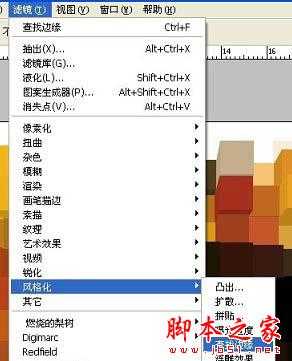
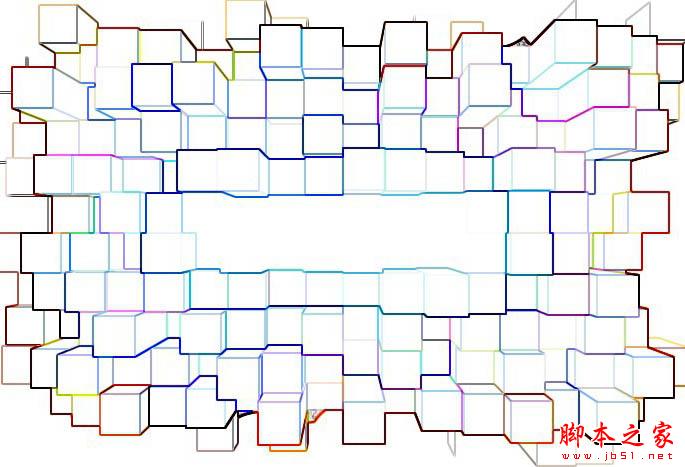
8、Ctrl + I(反向)命令。
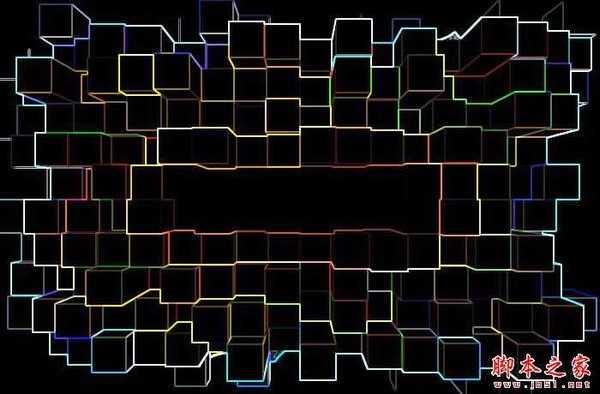
9、把刚才反向的图层改变混合模式为“线性减淡”。
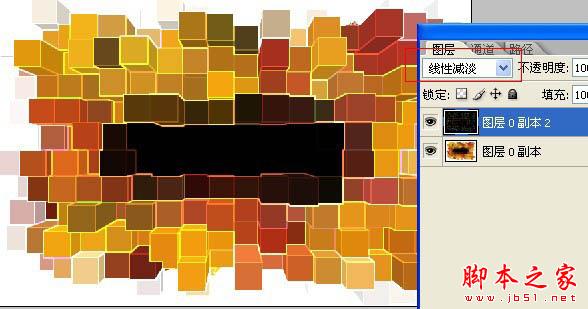
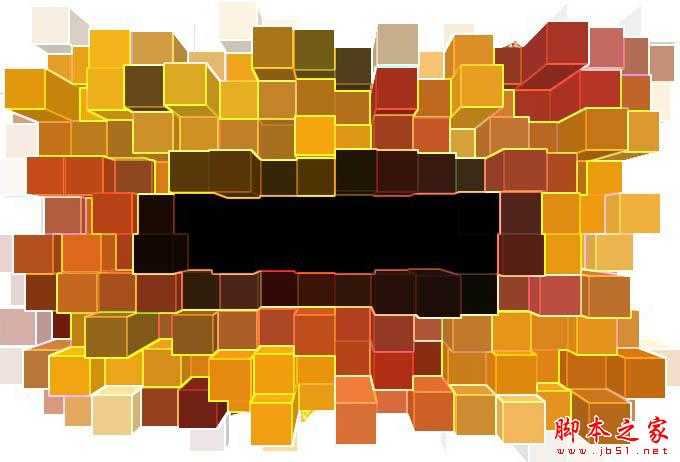
10、再在中间打上我们要的文字。

11、合并所有图层,执行——滤镜——模糊——径向模糊。
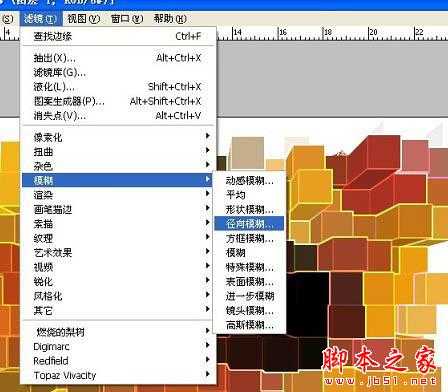
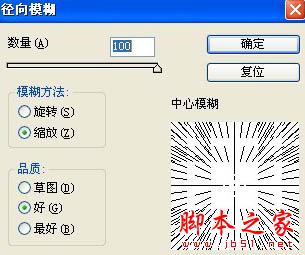
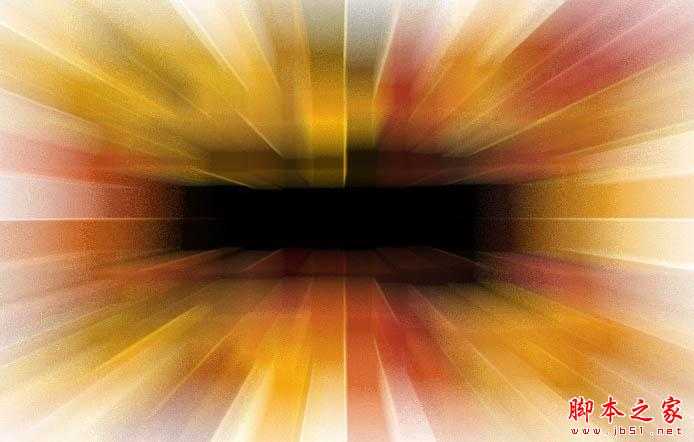
12、再执行一次径向模糊。
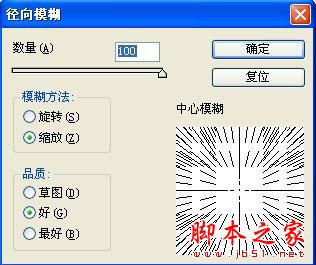
13、感觉不行,再执行3次。

14、反向一下如何。

15、再复制一层,混合模式改为“叠加”,现在感觉出来了。

16、合并图层后(执行滤镜—风格化—查找边缘),记得备份一个。

17、反向一下。
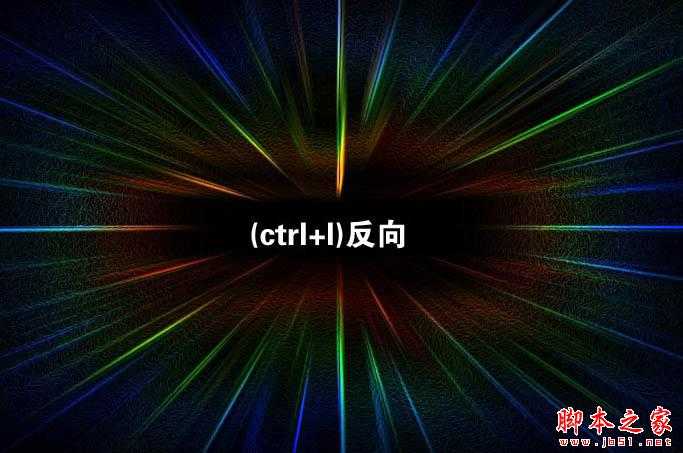
18、把混合模式改为“滤色”。

19、感觉不明显,再复制一层嘛。
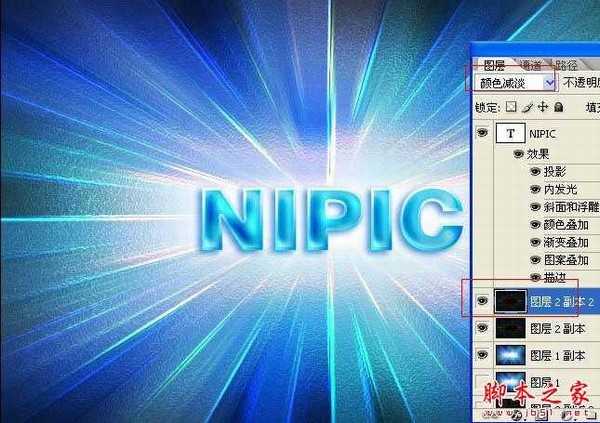
最终效果:

最终效果
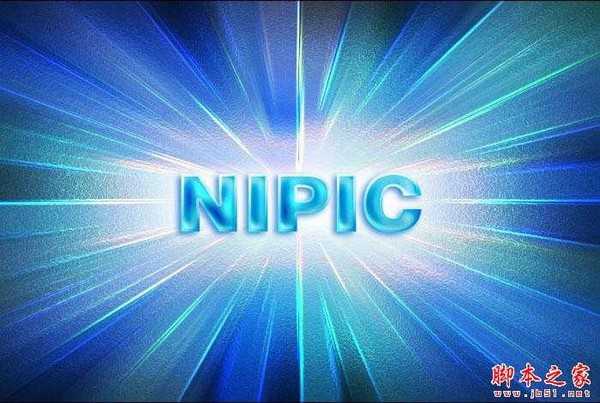
1、打开素材。

2、用尖角工具(不带柔边的画笔),设置前景为白色。
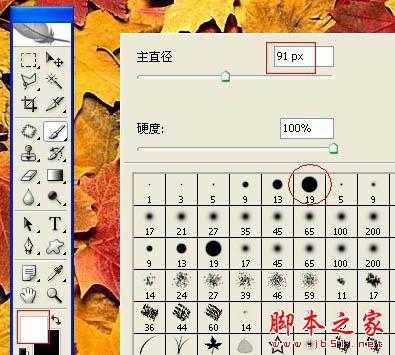
3、随意在画面四周涂抹(涂抹成以下效果)。

4、再设置前景色为黑色。用刚才的尖角画笔在画面中间随意涂抹几下,如下。
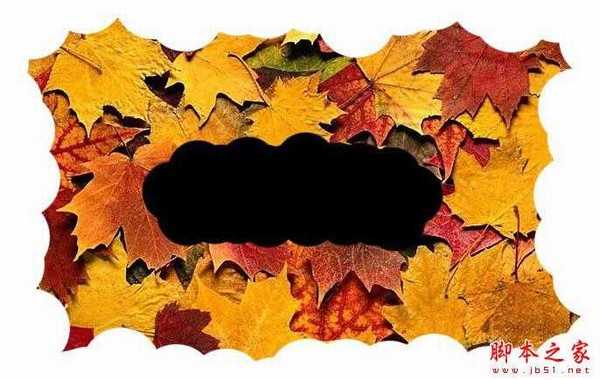
5、执行——滤镜——风格化——凸出(参数设置如下:)。
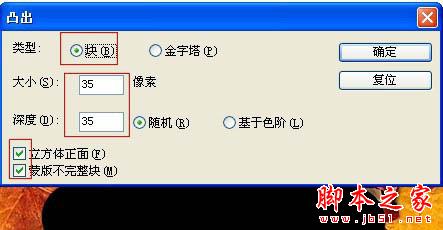
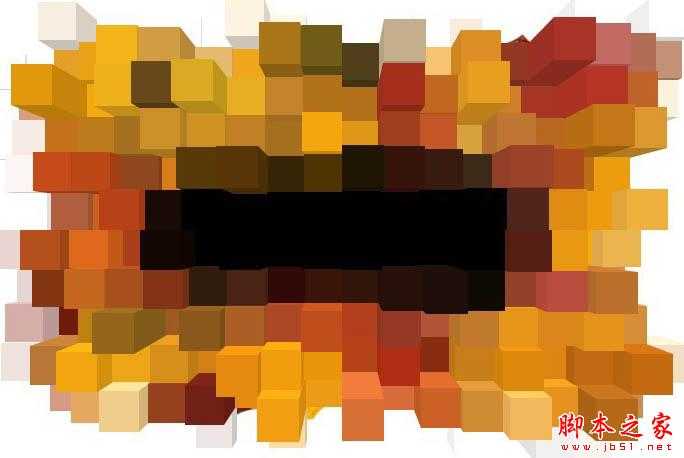
6、再把刚才我们做的图层再复制一层。

7、执行——滤镜——风格化——查找边缘。
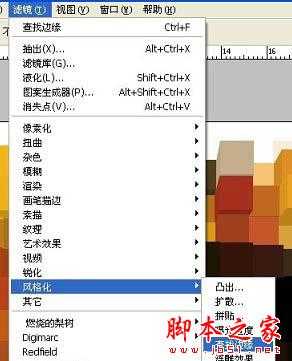
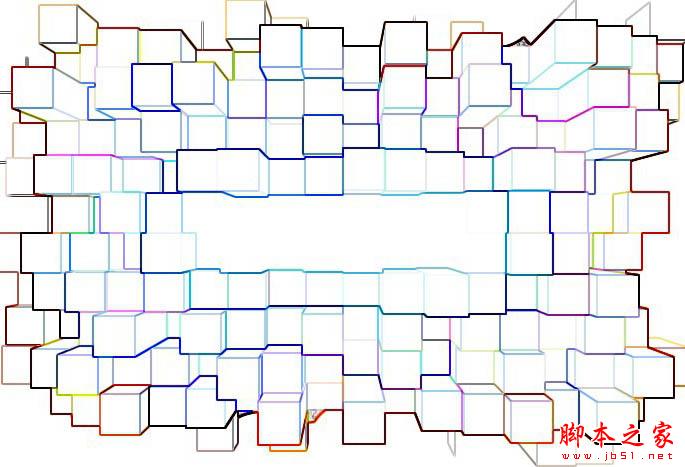
8、Ctrl + I(反向)命令。
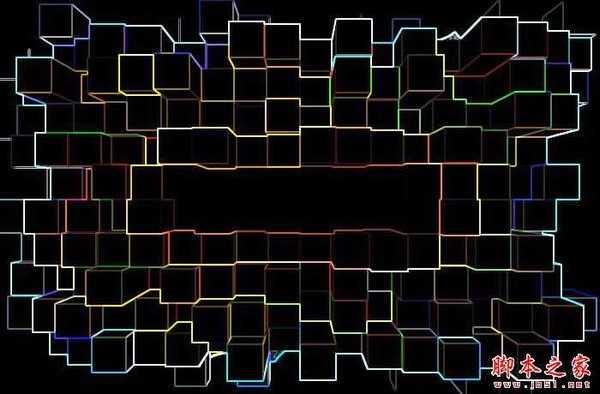
9、把刚才反向的图层改变混合模式为“线性减淡”。
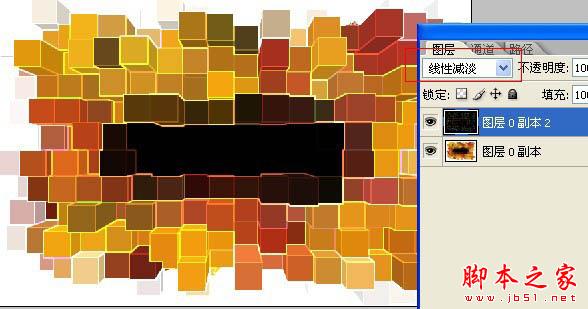
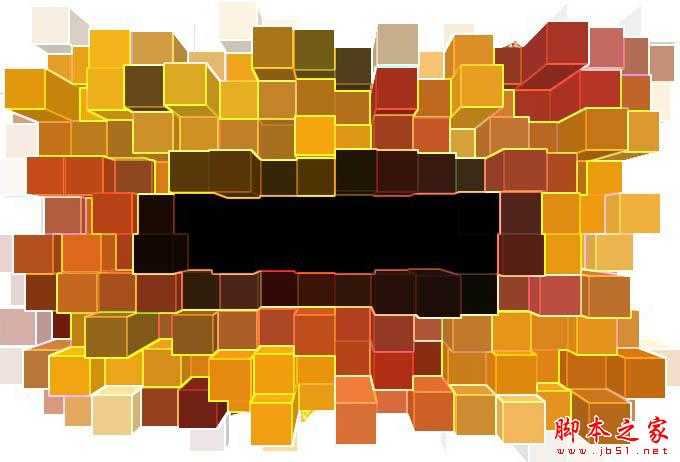
10、再在中间打上我们要的文字。

11、合并所有图层,执行——滤镜——模糊——径向模糊。
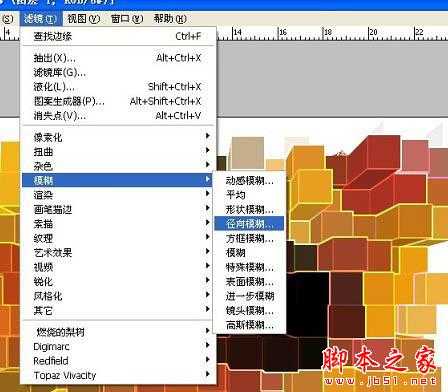
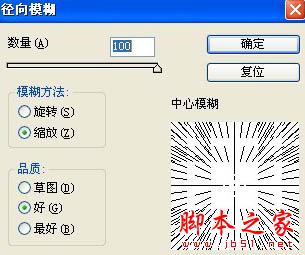
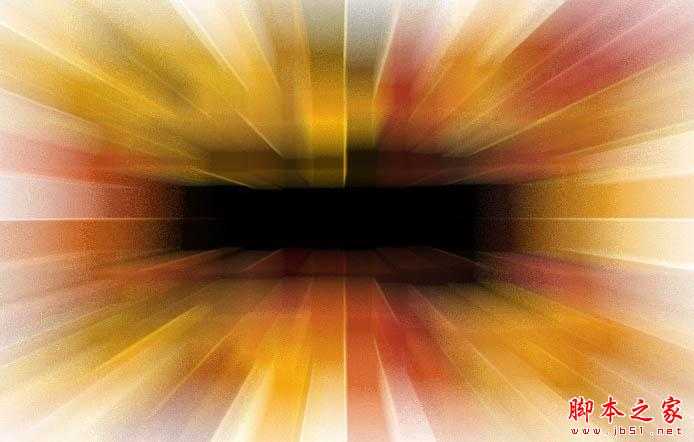
12、再执行一次径向模糊。
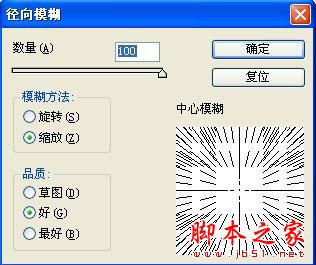
13、感觉不行,再执行3次。

14、反向一下如何。

15、再复制一层,混合模式改为“叠加”,现在感觉出来了。

16、合并图层后(执行滤镜—风格化—查找边缘),记得备份一个。

17、反向一下。
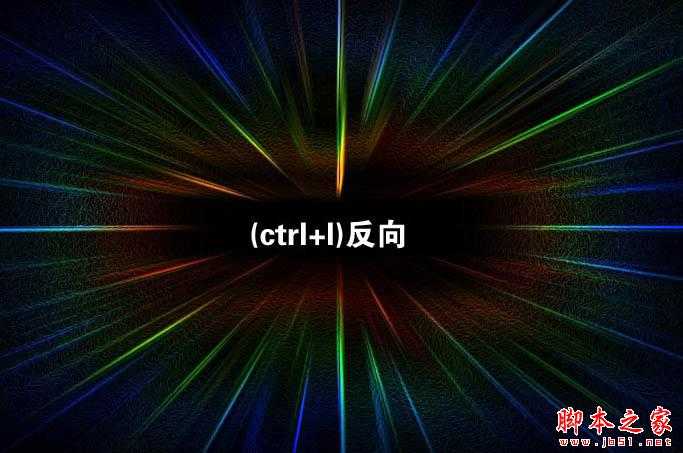
18、把混合模式改为“滤色”。

19、感觉不明显,再复制一层嘛。
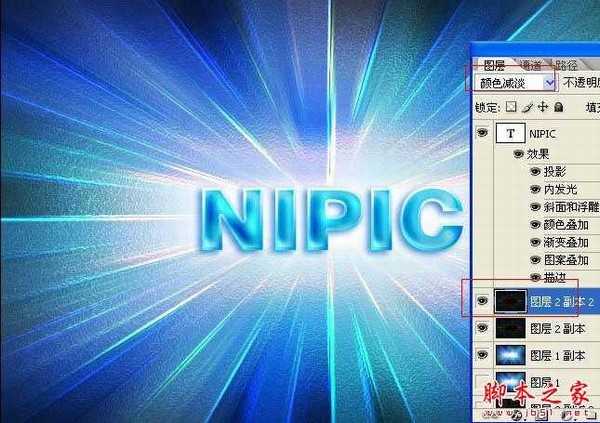
最终效果:

标签:
滤镜,蓝色,放射,光束,水晶字
相思资源网 Design By www.200059.com
广告合作:本站广告合作请联系QQ:858582 申请时备注:广告合作(否则不回)
免责声明:本站文章均来自网站采集或用户投稿,网站不提供任何软件下载或自行开发的软件! 如有用户或公司发现本站内容信息存在侵权行为,请邮件告知! 858582#qq.com
免责声明:本站文章均来自网站采集或用户投稿,网站不提供任何软件下载或自行开发的软件! 如有用户或公司发现本站内容信息存在侵权行为,请邮件告知! 858582#qq.com
相思资源网 Design By www.200059.com
暂无photoshop利用滤镜制作非常绚丽的蓝色放射光束和水晶字的评论...
《魔兽世界》大逃杀!60人新游玩模式《强袭风暴》3月21日上线
暴雪近日发布了《魔兽世界》10.2.6 更新内容,新游玩模式《强袭风暴》即将于3月21 日在亚服上线,届时玩家将前往阿拉希高地展开一场 60 人大逃杀对战。
艾泽拉斯的冒险者已经征服了艾泽拉斯的大地及遥远的彼岸。他们在对抗世界上最致命的敌人时展现出过人的手腕,并且成功阻止终结宇宙等级的威胁。当他们在为即将于《魔兽世界》资料片《地心之战》中来袭的萨拉塔斯势力做战斗准备时,他们还需要在熟悉的阿拉希高地面对一个全新的敌人──那就是彼此。在《巨龙崛起》10.2.6 更新的《强袭风暴》中,玩家将会进入一个全新的海盗主题大逃杀式限时活动,其中包含极高的风险和史诗级的奖励。
《强袭风暴》不是普通的战场,作为一个独立于主游戏之外的活动,玩家可以用大逃杀的风格来体验《魔兽世界》,不分职业、不分装备(除了你在赛局中捡到的),光是技巧和战略的强弱之分就能决定出谁才是能坚持到最后的赢家。本次活动将会开放单人和双人模式,玩家在加入海盗主题的预赛大厅区域前,可以从强袭风暴角色画面新增好友。游玩游戏将可以累计名望轨迹,《巨龙崛起》和《魔兽世界:巫妖王之怒 经典版》的玩家都可以获得奖励。
